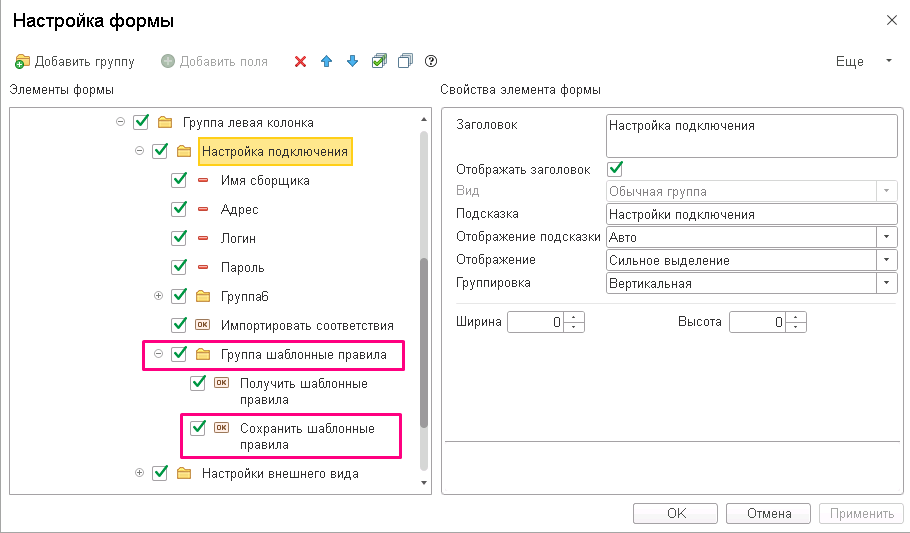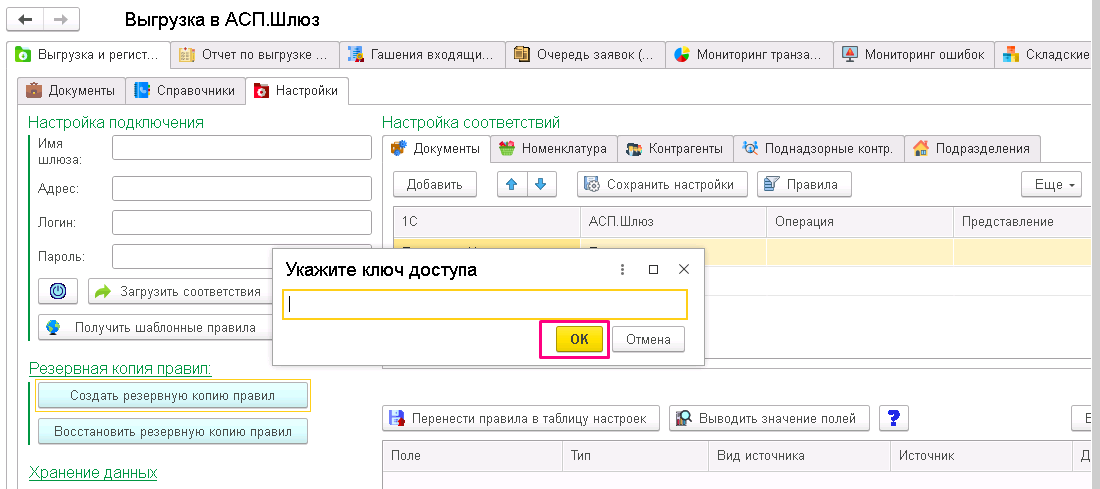1.2 Шаблонные правила выгрузки для обработки
Шаблонные правила выгрузки для обработки
Шаблонные правила - это стандартные правила выгрузки документов в шлюз. Благодаря шаблону можно сэкономить время на заполнение соответствия документов и заполнению стандартных реквизитов, останется только дозаполнить индивидуальные «особенные правила» или выражения. По умолчанию подтягиваются шаблоны, которые подходят под текущую версию конфигурации, но есть и возможность подгрузить шаблоны другой версии.
Резервная копия правил - это копия настроек правил выгрузки. Создание резервных копий помогает предотвратить возможную утерю ранее заполненных настроек и, соответственно, потерю потраченного времени. Благодаря сохранению резервной копии восстановление правил не займёт много времени, а заполнять правила выгрузки заново не потребуется. Одновременно может храниться до 5 версий правил выгрузки.
Неуправляемые формы
Шаблонные правила
Для загрузки правила на вкладки «Настройки» нажать кнопку «Получить шаблонные правила». По умолчанию подтягиваются шаблоны, подходящие под текущую конфигурацию. При установке галочки «Все конфигурации» в списке будут все шаблоны, для всех конфигураций (Рисунок 1).
Рисунок 1 - Загрузка шаблонных правил
Для внесения изменения в шаблон или создания шаблона необходимо включить видимость кнопки «сохранить шаблонные правила». Доступно только для пользователя admin (Рисунок 2).
Рисунок 2 - Включение видимости кнопки «сохранить шаблонные правила»
После внесения изменения нужно нажать кнопку сохранить , ввести логин и пароль, нажать кнопку ок, правила изменены (Рисунок 3).
Рисунок 3 - Сохранение изменений, ввод логина и пароля
Для создания нового шаблона нужно нажать кнопку сохранить, ввести логин и пароль, поставить галочку «создать новое правило» , ввести наименование, нажать кнопку ок (Рисунок 4).
Рисунок 4 - Галочка "создать новое правило" и ввод наименования
Резервная копия правил
Для сохранения резервной копии правил выгрузки на вкладки «Настройки» нажать кнопку «Создать резервную копию» и согласиться с сохранением данных (Рисунки 5 и 6).
Рисунок 5 - Кнопка «Создать резервную копию»
Рисунок 6 - Согласие на сохранение данных
Указать ключ доступа ( можно посмотреть в настройках программы) (Рисунок 7).
Рисунок 7 - Ключ доступа
Резервная копия правил выгрузки - сохранена. Для восстановления нужно нажать кнопку «Восстановить резервную копию правил» и согласиться с восстановлением данных (Рисунки 8 и 9).
Рисунок 8 - Восстановление резервной копии
Рисунок 9 - Согласие на восстановление резервной копии
Указать ключ доступа ( можно посмотреть в настройках программы ) (Рисунок 10).
Рисунок 10 - Ключ доступа
Правила выгрузки загрузились.
Управляемые формы
Для добавления кнопки сохранить следует нажать кнопку ещё и выбрать изменить форму (Рисунок 11).
Рисунок 11 - Добавление кнопки сохранить
Развернуть папку «Настройки подключения» (Рисунок 12).
Рисунок 12 - Папка «Настройки подключения»
Поставить галочку «Сохранить шаблонные правила» (Рисунок 13).
Рисунок 13 - Галочка «Сохранить шаблонные правила»
Резервная копия правил
Для сохранения резервной копии правил выгрузки на вкладки «Настройки» нажать кнопку «Создать резервную копию» и согласиться с сохранением данных (Рисунки 14 и 15).
Рисунок 14 - Кнопка «Создать резервную копию»
Рисунок 15 - Согласие на сохранение данных
Указать ключ доступа ( можно посмотреть в настройках программы ) (Рисунок 16).
Рисунок 16 - Ключ доступа
Резервная копия правил выгрузки - сохранена. Для восстановления нужно нажать кнопку «Восстановить резервную копию правил» и согласиться с восстановлением данных (Рисунок 17).
Рисунок 17 - Восстановление резервной копии правил
Указать ключ доступа ( можно посмотреть в настройках программы ) (Рисунок 18).
Рисунок 18 - Ключ доступа
Правила выгрузки загрузились.
Предыдущая страница: